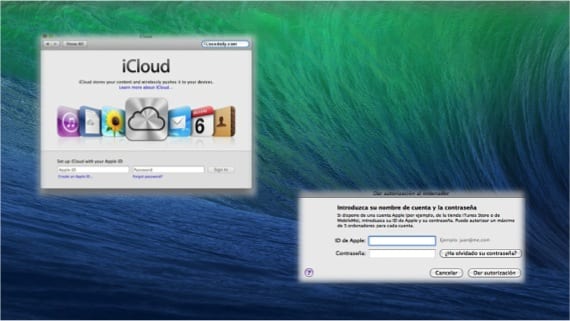
Com os problemas econômicos que estão ocorrendo na Espanha, começam a proliferar os negócios que vendem produtos em segunda mão, assim como as páginas que nos permitem vender os produtos de que não precisamos mais com os quais podemos recuperar algum dinheiro, seja porque Precisamos, ou porque queremos investir em um novo produto.
A Apple renova seus produtos de forma relativamente rápida se partirmos da ideia de que uma pessoa que tem um Mac com o passar do tempo geralmente tem um iPad e um iPhone, então, nesses casos, certos usuários penhoram seus equipamentos atuais para poder renová-los sem gastar muito dinheiro.
Quando queremos levar, vender ou dar nosso Mac, nunca devemos dá-lo a outra pessoa como está. Em primeiro lugar, lembramos que certas aplicações de Adobe e Microsoft Fazem uso de licenças que devemos introduzir no computador onde se vai utilizar essa aplicação. No caso de você mudar o Mac, deverá fazer uma "desconexão" do aplicativo para que esse número de série fique livre novamente para poder utilizá-lo em outro computador.
Por outro lado, temos a iTunes, que precisa de uma "autorização" para que a equipe possa gerenciar nossos dispositivos iOS sem problemas. Como todos sabemos, as pessoas que possuem um ID Apple têm 5 autorizações para poder autorizar 5 computadores diferentes. Voltamos à mesma coisa, pois quando vamos trocar de Mac, o que devemos fazer também é retirar essa autorização do computador para podermos ter nossas 5 autorizações novamente. Caso não o façamos, não há como recuperar essa autorização. A Apple antecipou essas situações e quando o usuário tenta autorizar um sexto computador, ele rejeita os 5 existentes e começa o processo novamente.
Por último e mais atual, falamos sobre iCloud, que como todos sabemos é responsável por manter todos os nossos dispositivos sincronizados em termos de fotos, calendários, documentos, livros e aplicativos, entre outros. A questão não é apagar os dados desses lugares manualmente enquanto temos a conta do iCloud ativada, pois no futuro ela será sincronizada novamente e seus dados aparecerão novamente. O que devemos fazer é desconectar a conta iCloud e, em seguida, apagar todos os vestígios de dados.
Caso você queira apagar esses dados mais rapidamente, pode fazer uma restauração do sistema e apagar tudo do disco rígido. Lembre-se de que a conta do iTunes e os aplicativos de terceiros devem faça-o de qualquer maneira.
Mais informação - Os funcionários da Apple também têm acesso à versão beta do novo iWork para iCloud